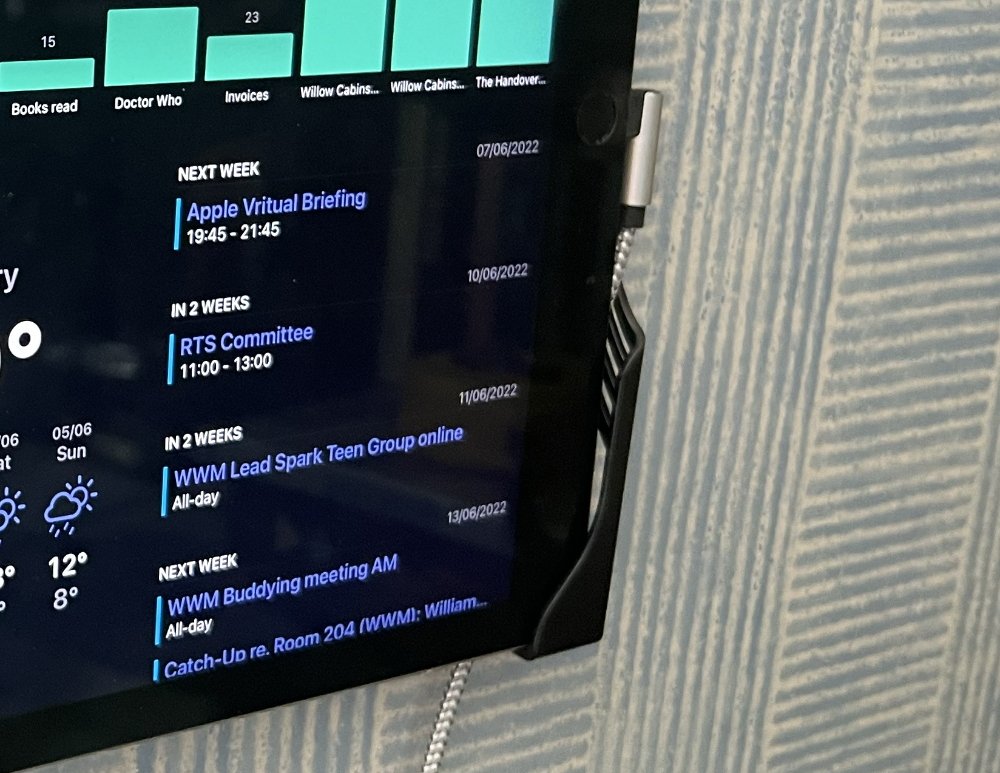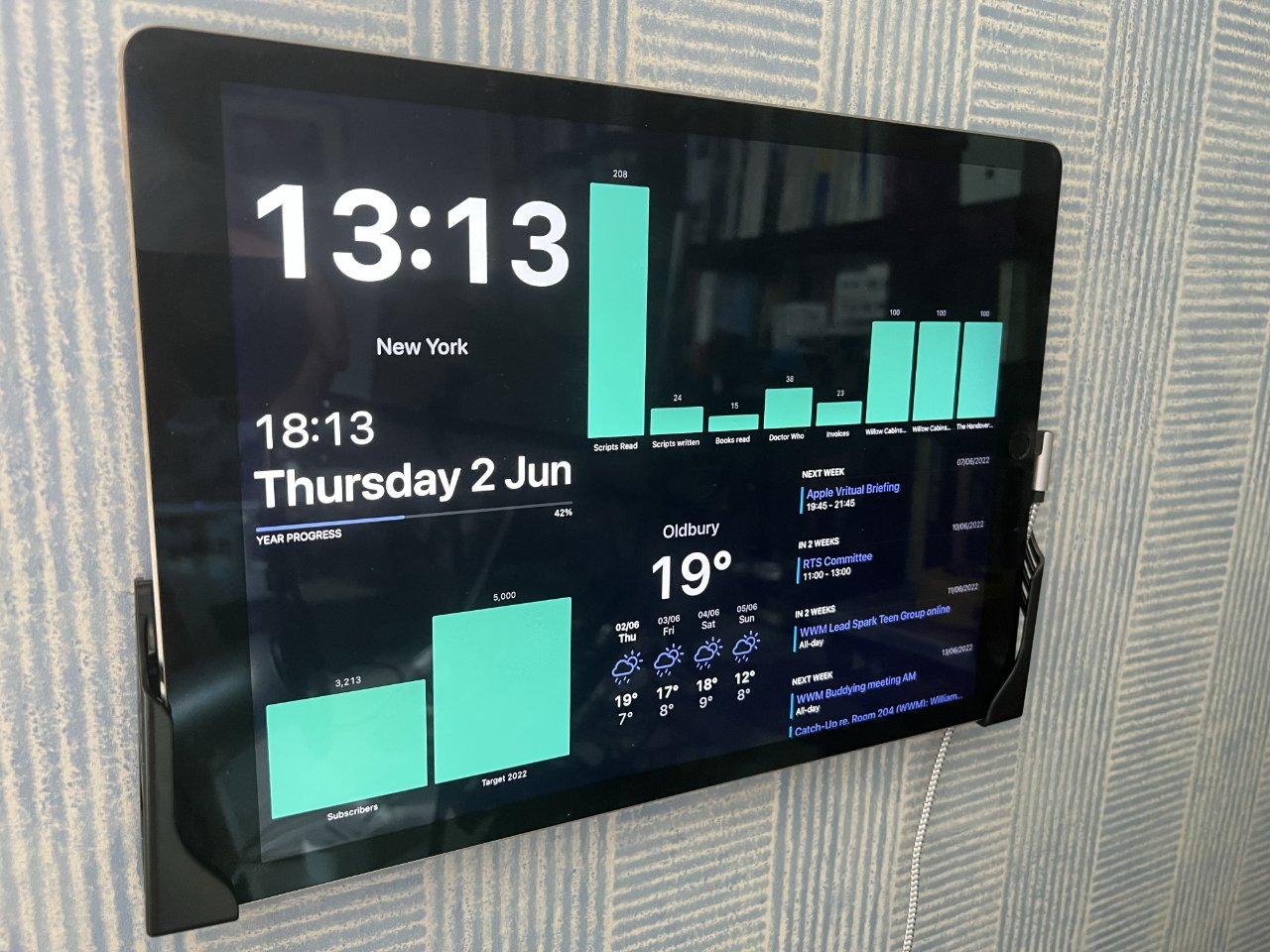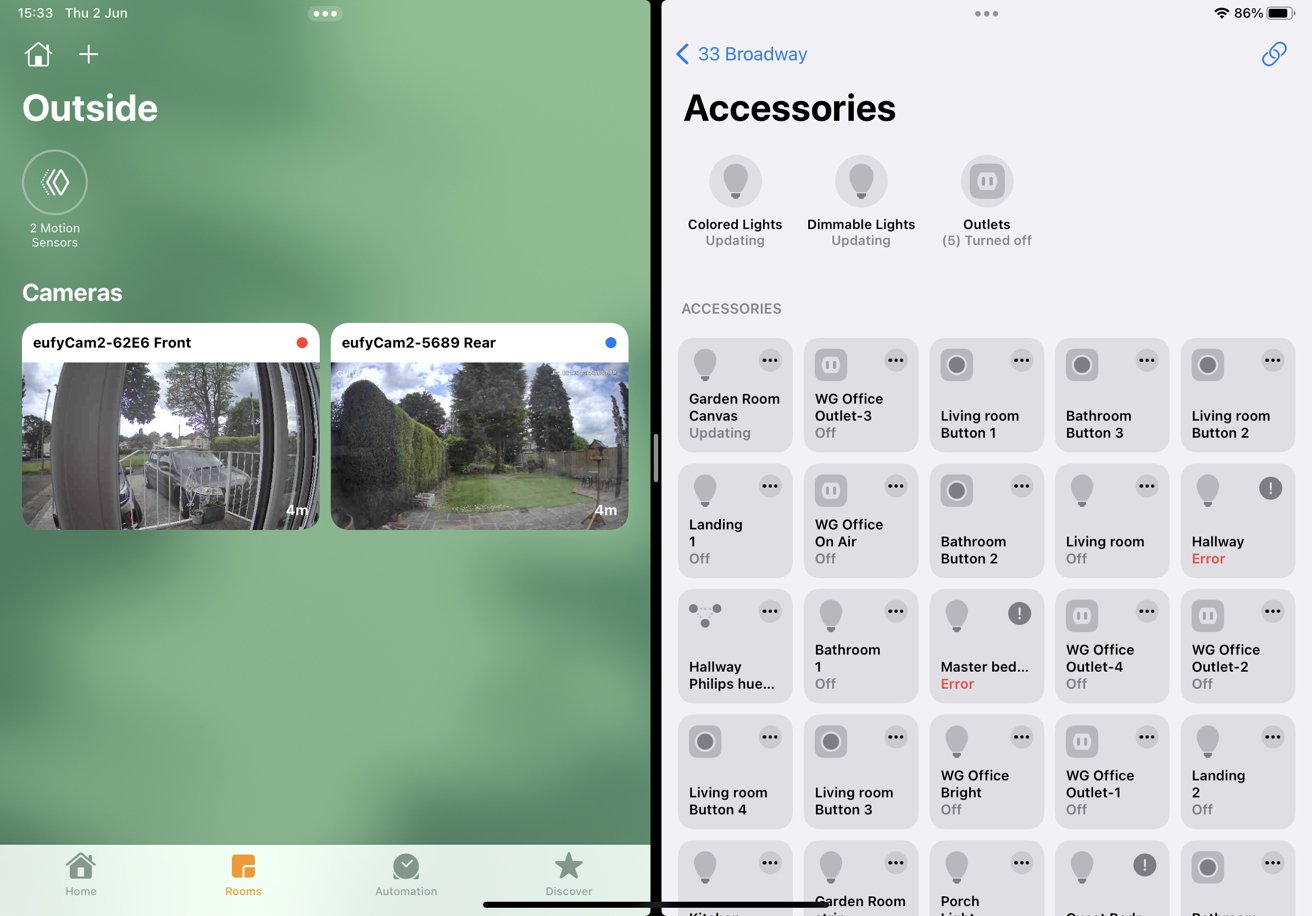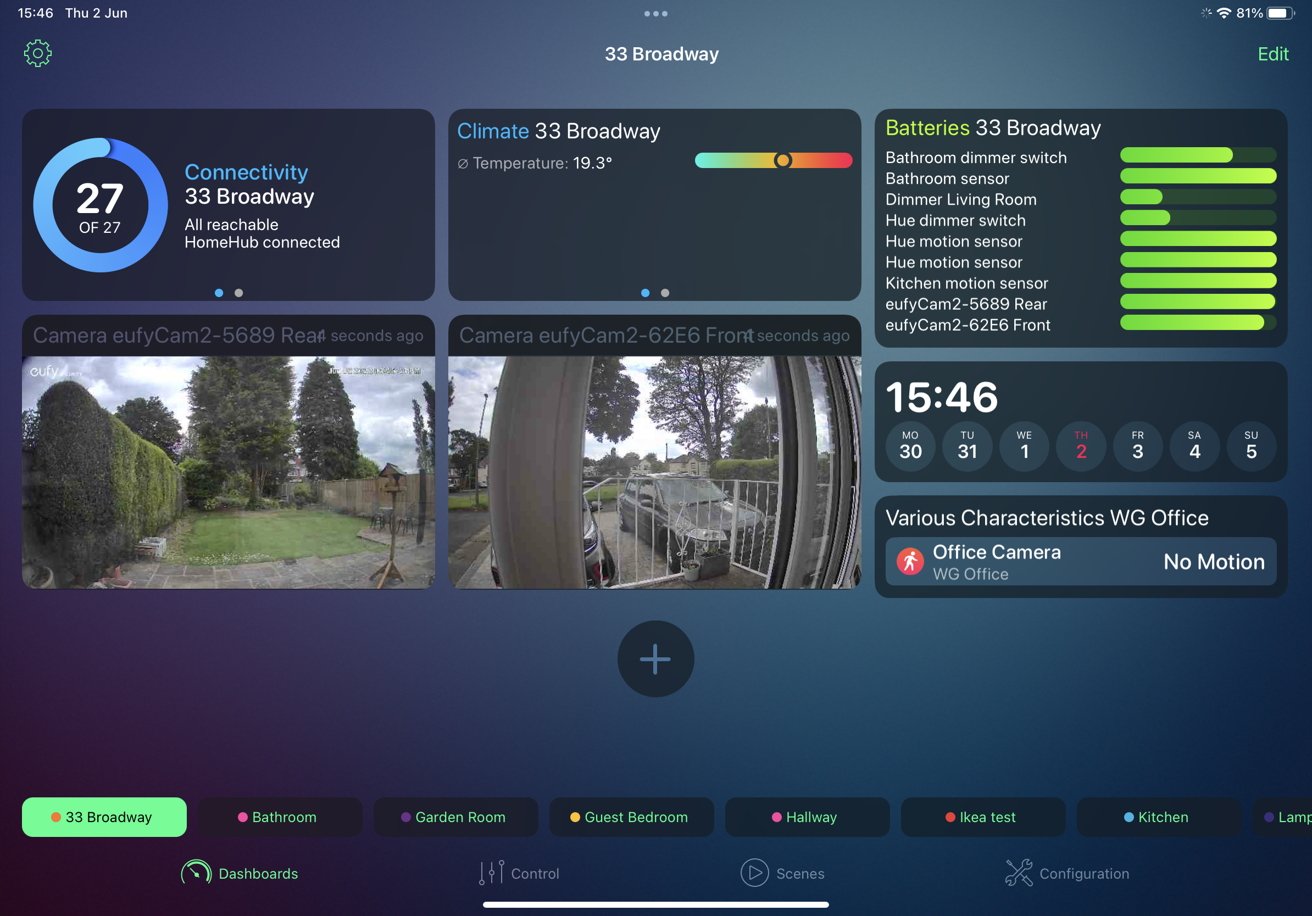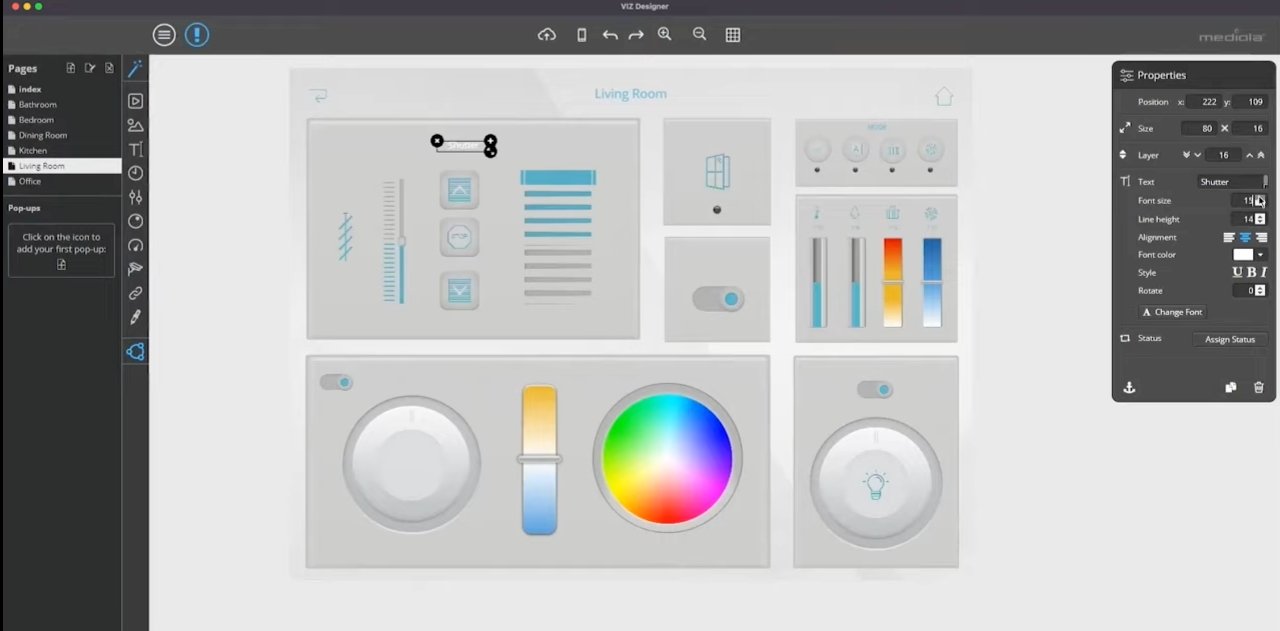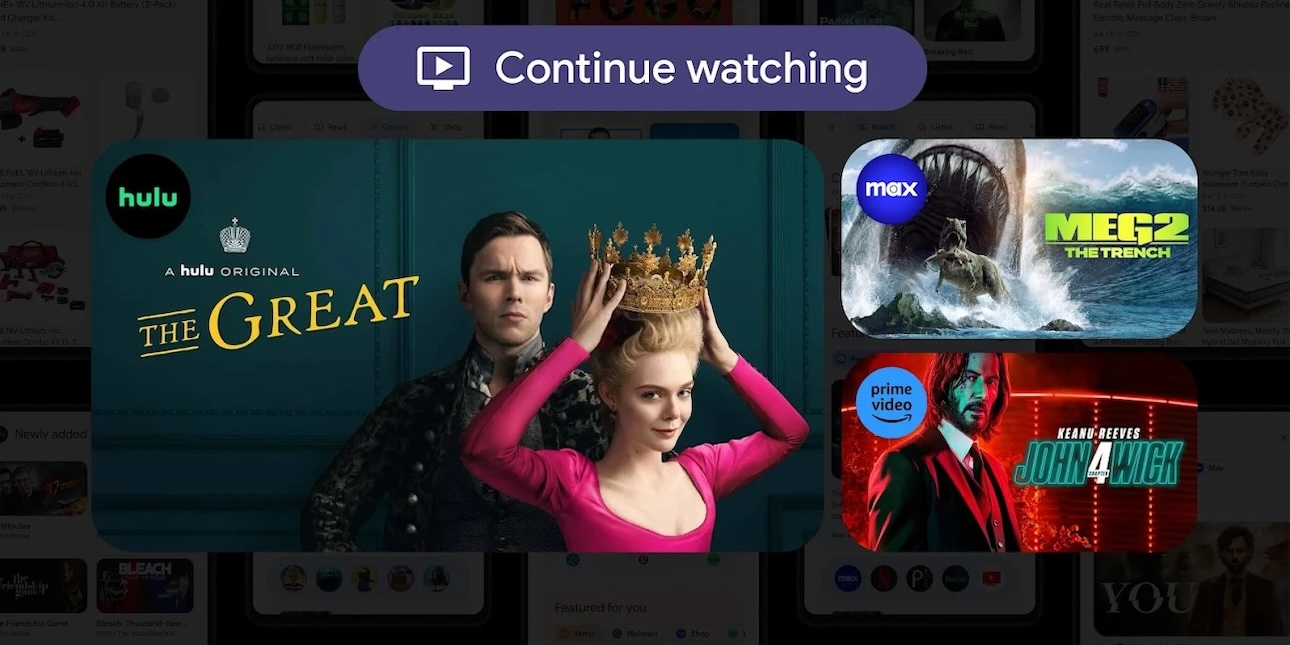AppleInsider cuenta con el respaldo de su audiencia y puede ganar una comisión como socio de Amazon y socio afiliado en compras elegibles. Estas asociaciones de afiliados no afectan nuestro contenido editorial.
Si tiene repuestos iPad Casi de cualquier marca o modelo, puede montarlo en la pared y usarlo para controlar sus dispositivos HomeKit. Así es cómo.
Será una tarea comprar, por ejemplo, un iPad Pro de 12,9 pulgadas Solo para que puedas tener un interruptor de luz de pantalla táctil en tu guarida. Pero si ya tienes un iPad de repuesto, aunque tenga algunos años, lo mejor es aprovecharlo.
Y puede obtener un uso premium al convertir su iPad en un tablero. Instálelo en algún lugar a mano y haga que siempre le muestre información útil, desde el reloj hasta el aprovisionamiento. InicioKit botones.
Hay muchas aplicaciones diferentes que puede usar para decidir qué información o controles desea mostrar, pero sean cuales sean sus necesidades, tiene las mismas consideraciones de hardware.
No basta con tener un iPad
Es cierto que puedes apoyar un viejo iPad en tu escritorio y puede ser muy útil. Pero para crear un tablero real, debe montar este iPad en la pared.
Esto significa inmediatamente tres cosas. Tienes que decidir qué pared sería mejor, luego instalarla en ella y luego encenderla.
Obviamente, depende de usted dónde instale el iPad, pero no aparecerá en una habitación de invitados. Consígalo en su puerta, póngalo en la sala de estar o téngalo en su cocina.
Elige un punto de tu casa u oficina donde podrás ver lo que se te muestra. Y elige un punto desde el que puedas pulsar los botones sobre él.
Si tuviera que levantarse para cruzar su escritorio para presionar un botón para encender las luces, no lo haría. Solo tú usarás Siri.
Monturas para iPad
Hay innumerables soportes de pared para su iPad. Solo como un ejemplo, eche un vistazo al soporte de pared para tableta Dockem Koala que cuesta alrededor de $ 15 en Amazonas
Este consiste en dos pequeñas pestañas de plástico que colocas en la pared y luego deslizas tu iPad en ellas. Tienes que conseguir la posición correcta para que el iPad arranque con precisión, pero este tipo de instalación también te permite quitar el iPad fácilmente.
Entonces, si de repente necesitas ese iPad para trabajar, no hay problema.
El problema es que corre. Si bien las baterías del iPad duran mucho tiempo, estás hablando durante horas en lugar de días o años.
Por lo tanto, debe encender el iPad. La mejor manera de mirar es conectar su iPad a la pared.
Esto aumenta rápidamente la dificultad de extracción, pero también requiere un electricista capacitado. No te electrocutes solo porque tienes un panel de control de HomeKit.
En su lugar, puede usar un cable Lightning (o un cable USB-C para iPads más nuevos). Consigue uno con un conector en ángulo recto para que encaje perfectamente sobre tu iPad en lugar de sobresalir, y se vea lo suficientemente elegante.
Elija su software de tablero
Hace nueve años, la respuesta era el panel de estado de Panic Software y no tenía sentido buscar otra cosa. Pero el pánico cerró esta aplicación y, si bien ahora hay bastantes aplicaciones de tablero, quizás ninguna sea tan versátil y atractiva como Sound Board.
Las aplicaciones también están fragmentadas. Mientras investigamos HomeKit, puede obtener una vista de información más general o puede profundizar en los datos de ventas comerciales de su empresa.
Tableros de propósito general
Si solo quieres un reloj, un calendario y tal vez un feed de Twitter, puedes tenerlo. Kit de tablero para iPad. Esto requiere iOS 14.4 o posterior, y se puede descargar gratis.
También es una descarga generosa, con la mayoría de sus características disponibles permanentemente en la versión gratuita. Hay algunos errores en su calendario, que por alguna razón no se actualizan a diario.
Pero también hay una versión pro que cuesta $ 8 al año, y entre los pocos extras que obtiene por suscribirse, está la capacidad de integrarse con el servicio empresarial AppFigures.
datos comerciales
Dashkit para iPad funciona con este servicio de AppFigures, pero Numerics es un panel de control empresarial integral mucho más poderoso. También es una suscripción y cuesta $99 cada año.
Lo que obtiene son datos comerciales actualizados en tiempo real, como cuántos suscriptores de YouTube tiene o un desglose de las ventas totales para cada equipo de ventas dedicado.
Información similar sobre su negocio y lo que sus empleados tienen en sus tableros también está disponible en Monday.com.
Pero HomeKit es para lo que realmente está diseñado el iPad.
Tableros de HomeKit
Tiene muchas opciones para las aplicaciones del tablero de HomeKit, pero esa elección generalmente gira en torno a la funcionalidad o la estética. Hay algunos tableros increíbles disponibles en la App Store.
Como esto es algo que sucede en la pared todo el día, es mejor que se vea bien.
Inicio +5
Primero eche un vistazo a Home + 5. Este es un archivo La aplicación cuesta $ 14.99 Para iPad y iPhone que tienen como objetivo reemplazar la aplicación Home de Apple, lo hace con una navegación significativamente más fácil y más rápida.
Puede iniciar Home + 5 solo, o puede usar la Vista dividida de iPadOS, colocándolo en un lado de la pantalla y la aplicación Apple Home en el otro.
Home + 5 es útil cuando interactúa mucho con sus dispositivos HomeKit, cuando trabaja en escenas o enciende las luces manualmente. Podría decirse que es el mejor en esto, y ciertamente el más accesible, en su versión para iPhone.
Puedes usar Split View para tener, como aquí, el Hogar de Apple en un lado y el Hogar + 5 en el otro.
Pero hágalo como un tablero en su pared y podrá ver rápidamente qué luces y puertas están bloqueadas, o puede ver la vista directamente desde sus cámaras.
Tablero de inicio
Home + 5 es un conjunto de controles lo suficientemente grande y claro, que puede servir como un panel de control. HomeDash es una aplicación para iPad Cuesta $9.99que pone la presentación en primer lugar.
Tiene muchos controles y opciones, y podría ser un controlador HomeKit integral, pero se enfoca en qué tan bien se presentan la información y los controles.
HomeDash no tiene el sistema más sencillo para seleccionar elementos como interruptores de luz o cámaras, y lleva tiempo aprender a reposicionar los elementos que desea.
Pero puede echar un vistazo al tablero y ver el estado de todos sus dispositivos HomeKit y sus baterías. Obtiene un reloj y un calendario, y puede combinar vistas de cualquiera o todas las cámaras de vigilancia.
Diseñador de fase
A $ 25, este es el tablero más caro para una sola compra, pero también es el más personalizable.
Diseñador de fase Es una aplicación integrada para iPad y Mac. Puede hacer que el iPad muestre tantos paneles diferentes como desee (puede tener uno diferente para cada habitación de su casa), pero use su Mac para configurarlo.
En una Mac, Viz Designer es similar a un editor de fotos en la forma en que puede arrastrar, cambiar el tamaño o incluso superponer diferentes elementos.
Viz Designer es una aplicación para Mac que le permite diseñar paneles complejos de HomeKit que luego ve en su iPad
Crear un tablero lleva tiempo
Cuando tienes un iPad de repuesto, no lleva mucho tiempo instalarlo en la pared. Tampoco lleva mucho tiempo encontrar las aplicaciones del tablero.
Lleva un tiempo encontrar uno que sea la combinación adecuada para mostrarle la información que necesita, los controles de HomeKit que desea y el que no se verá mal en su pared.
Incluso cuando llegue al conjunto conservador para usted, pasarán semanas antes de que esté completamente feliz. Jugarás con los diseños y seguirás cambiando la información allí.
Además, una vez que tenga el panel de control de su iPad montado en la pared, comenzará a pensar en otras cosas que puede hacer con él, de las que hablaremos más adelante.

«Organizador. Escritor. Nerd malvado del café. Evangelista general de la comida. Fanático de la cerveza de toda la vida.